データベースバックアップ (DBS) は、MongoDBデータベースのシングルテーブル復元、地理的冗長性、長期アーカイブなどの機能を提供します。 このトピックでは、DBSを使用してMongoDBデータベースを自動的にバックアップする方法について説明します。
特徴
機能 | 説明 |
SQLファイルのバックアップ | DBSはJSON形式でデータを論理的にバックアップします。 |
地理的冗長性 | DBSは、ターゲットリージョンにデプロイされているObject Storage Service (OSS) バケットへのMongoDBデータベースのクロスリージョンバックアップをサポートしています。 DBSを使用すると、ソース、ターゲット、または別のリージョンにデプロイされているMongoDBデータベースにバックアップデータを復元できます。 |
長期アーカイブ | DBSはバックアップデータを最大10年間保持できます。 保存期間が終了すると、DBSはバックアップセットをアーカイブストレージに転送します。 |
きめ細かいバックアップ | DBSを使用すると、単一のテーブル、単一のデータベース、複数のデータベース、またはMongoDBデータベースインスタンス全体をバックアップできます。 |
バックアップ速度制限 | DBSを使用すると、バックアップのスロットリングを有効にして、データベースのパフォーマンスに対するバックアップ操作の悪影響を軽減できます。 詳細については、「最大バックアップ速度を変更するにはどうすればよいですか? 」をご参照ください。 |
単一テーブルの復元 | DBSを使用すると、データベースインスタンス全体を復元することなく、単一のテーブルを復元できます。 このようにして、復元時間が短縮される。 復元タスクを構成するときは、テーブルを復元オブジェクトとして指定できます。 詳細については、「MongoDBデータベースの復元」をご参照ください。 |
バックアップスケジュールの作成
詳細については、「バックアップ計画を作成する」をご参照ください。
バックアップスケジュールを購入したら、データソースタイプパラメーターをMongoDBに、バックアップ方法パラメーターを論理バックアップに設定します。
DBSがMongoDBデータベースをバックアップおよび復元する粒度については、「制限事項」をご参照ください。
バックアップスケジュールの設定
データベースバックアップ (DBS) コンソールにログインします。
左側のナビゲーションウィンドウで、[バックアップスケジュール] をクリックします。 上部のナビゲーションバーで、リージョンを選択します。
[バックアップスケジュール] ページで、設定するバックアップスケジュールを見つけ、操作 列の バックアッププランの設定 をクリックします。
[バックアップソースと対象の設定] ステップで、バックアップソースとバックアップ先を設定し、ページの右下隅にある [次へ] をクリックします。
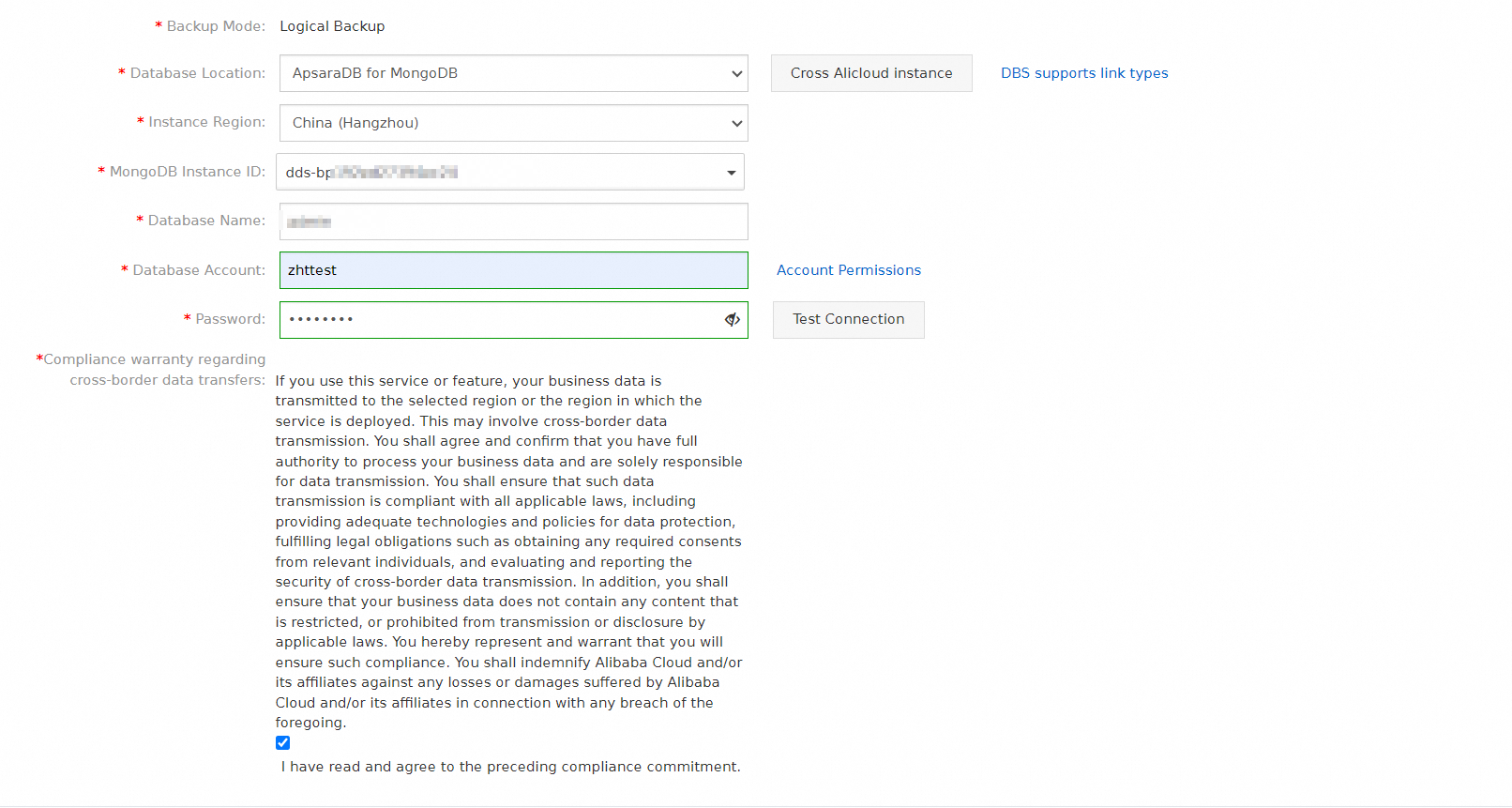
セクション
パラメーター
説明
非該当
スケジュール名
バックアップスケジュールの名前。 DBSは、バックアップスケジュール名を自動的に生成します。 わかりやすい名前を入力することをお勧めします。 バックアップスケジュール名は一意である必要はありません。
バックアップソース情報
バックアップモード
データのバックアップに使用されるメソッド。 このパラメーターをLogical Backupに設定します。
データベースの場所
バックアップするデータベースの場所。 有効な値:
パブリックIPアドレスを持つユーザー作成データベース <IPアドレス: ポート番号>
ECSホスト型データベース
ApsaraDB for MongoDB
Express Connect DB/VPNゲートウェイ /インテリジェントゲートウェイ
パブリックネットワークIP: ポートの自作データベース (データベースゲートウェイ経由でアクセス)
説明Database LocationパラメーターをApsaraDB for MongoDBに設定した場合、DBSはセカンダリデータベースからデータを自動的に読み取り、完全バックアップを実行します。
データベースの場所パラメーターをパブリックIPアドレスのユーザー作成データベース <IPアドレス: ポート番号> またはExpress Connect DB/VPN Gateway/Intelligent Gatewayに設定した場合、ビジネス要件に基づいてセカンダリデータベースの接続アドレスを設定するかどうかを指定できます。
待機データベースの接続アドレスの設定
セカンダリデータベースの接続アドレスを設定するかどうかを指定します。 このパラメーターに [はい] を選択した場合、DBSはセカンダリデータベースからデータを読み取り、完全バックアップを実行します。
説明詳細については、「セカンダリデータベースからのMongoDBインスタンスのバックアップ」をご参照ください。
データベースタイプ
バックアップするデータベースのタイプ。 デフォルトでは、バックアップスケジュールの作成時に選択したデータベースタイプが使用されます。
説明[データベースの場所] パラメーターを [ApsaraDB for MongoDB] に設定した場合、このパラメーターは表示されません。
インスタンスリージョン
バックアップするデータベースがデプロイされているリージョン。
説明このパラメーターは、[データベースの場所] パラメーターを [ECSホストデータベース] 、[ApsaraDB for MongoDB] 、または [パブリックネットワークIP: ポートの自作データベース (データベースゲートウェイ経由でアクセス)] に設定した場合にのみ表示されます。
アドレス
バックアップするデータベースへの接続に使用されるエンドポイント。
説明このパラメーターは、[データベースの場所] パラメーターを [パブリックIPアドレス <IPアドレス: ポート番号>] 、[Express Connect DB/VPN Gateway/Intelligent Gateway] 、または [パブリックネットワークIP: ポートの自己構築データベース (データベースゲートウェイ経由でアクセス)] に設定した場合にのみ表示されます。
ポート番号
バックアップするデータベースへの接続に使用されるポート番号。
説明[データベースの場所] パラメーターを [ApsaraDB for MongoDB] に設定した場合、このパラメーターは表示されません。
ECSインスタンスID
バックアップするデータベースがデプロイされているElastic Compute Service (ECS) インスタンスのID。
説明このパラメーターは、[データベースの場所] パラメーターを [ECSホストデータベース] に設定した場合にのみ表示されます。
MongoDBインスタンスID
バックアップするデータベースがデプロイされているApsaraDB for MongoDBインスタンスのID。
説明このパラメーターは、[データベースの場所] パラメーターを [ApsaraDB for MongoDB] に設定した場合にのみ表示されます。
ピアVPC
バックアップするデータベースが存在する仮想プライベートクラウド (VPC) 。
説明このパラメーターは、データベースの場所パラメーターをExpress Connect DB/VPN Gateway/Intelligent Gatewayに設定した場合にのみ表示されます。
ゲートウェイインスタンスID
データベースゲートウェイのID。
説明このパラメーターは、[データベースの場所] パラメーターを [パブリックネットワークIPなし]: ポートの自作データベース (データベースゲートウェイ経由でアクセス) に設定した場合にのみ表示されます。
データベース名
バックアップするデータベースの名前。
データベースアカウント
バックアップするデータベースへの接続に使用されるアカウントのユーザー名。
Password
バックアップするデータベースへの接続に使用されるアカウントのパスワード。
データベースアカウントのユーザー名とパスワードを入力したら、パスワードの横にある 接続テスト をクリックして、バックアップするデータベースに関する情報が有効かどうかを確認します。 指定されたパラメーターが有効な場合、Test Passedメッセージが表示されます。 [テスト失敗] メッセージが表示された場合は、[テスト失敗] の横にある [チェック] をクリックします。 チェック結果に基づいて、バックアップするデータベースに関する情報を変更します。
国境を越えたデータ転送に関するコンプライアンス保証
チェックボックスを選択して、コンプライアンスコミットメントを読み、同意します。
バックアップ対象情報
バックアップストレージタイプ
バックアップデータの格納に使用されるストレージの種類。 有効な値:
DBSストレージ (推奨): Object Storage Service (OSS) バケットを作成せずに、バックアップデータをDBSに保存します。 DBSに保存されているデータの量に基づいて課金されます。 課金方法の詳細については、「ストレージ料金」をご参照ください。
ユーザー OSS: 事前にOSSコンソールでバケットを作成する必要があります。 詳細については、「バケットの作成」をご参照ください。
説明この例では、DBSストレージ (推奨) が選択されています。 [OSSユーザー] を選択した場合、[OSSバケット名] パラメーターを設定する必要があります。 標準ストレージクラスのみがサポートされます。
バックアップするデータ量が多い場合は、料金を相殺するためにサブスクリプションストレージプランを購入することをお勧めします。 詳細については、「ストレージプランの使用」をご参照ください。 ストレージプランは、従量課金よりもコスト効率が高くなります。
ストレージ暗号化
格納されたデータの暗号化に使用されるメソッド。 有効な値:
内蔵暗号化ストレージ: 推奨されます。 DBSはAES-256を使用してデータを暗号化します。
サーバー側の暗号化機能はOSSで使用されます。 オブジェクトをOSSにアップロードすると、OSSはオブジェクトを暗号化して保存します。 OSSから暗号化されたオブジェクトをダウンロードすると、OSSはオブジェクトを復号化し、復号化されたオブジェクトを返します。 詳細については、「サーバー側の暗号化」をご参照ください。
非暗号化ストレージ: バックアップデータは暗号化されません。
バックアップ対象の設定 ステップで、バックアップするデータベースまたはテーブルを見つけて、選択したデータベースオブジェクト セクションに追加します。 次に、[次へ] をクリックします。
説明DBSを使用すると、単一のテーブル、単一のデータベース、または複数のデータベースをバックアップできます。 [利用可能] セクションの左下隅にある [すべて選択] をクリックして、すべてのデータベースを選択できます。 サポートされるバックアップオブジェクトは、データベースの種類によって異なります。 詳細については、「制限事項」をご参照ください。
既定では、バックアップスケジュールを使用して、バックアップスケジュールの作成後に作成されるデータベースをバックアップすることはできません。 データベースをバックアップするには、バックアップスケジュールの [タスクの設定] ページでデータベースをバックアップスケジュールに追加します。 詳細については、「バックアップオブジェクトの変更」をご参照ください。
[バックアップ時間の設定] ステップで、次の表に記載されているパラメーターを設定し、ページの右下隅にある [次へ] をクリックします。
パラメーター
説明
フルスケールのバックアップ頻度
バックアップスケジュールの頻度。 有効な値: 定期的なバックアップおよび単一バックアップ。
説明定期的なバックアップ を選択した場合、[フルデータバックアップの繰り返し] および [開始時刻] パラメーターを設定する必要があります。
完全なデータバックアップの再発
DBSがバックアップスケジュールを実行する曜日。 1週間以上の曜日を選択できます。 少なくとも1つの曜日を選択します。
開始時刻
バックアップの開始時間。 オフピーク時間内の時点を設定することを推奨します。 例: 01:00
説明前のフルデータバックアップが次のバックアップの開始時に終了していない場合、DBSは次のバックアップをスキップします。
増分バックアップ
増分バックアップを有効にするかどうかを指定します。
このパラメーターは、[フルスケールバックアップ頻度] パラメーターを 定期的なバックアップ に設定した場合にのみ表示されます。
完全データバックアップの最大同時スレッド数
完全バックアップに使用できる同時スレッドの最大数。 このパラメーターを設定して、バックアップ速度を調整できます。 たとえば、バックアップスレッドの数を減らして、データベースへの影響を最小限に抑えることができます。
実際の同時スレッドの最大数は、バックアップスケジュールの仕様によって異なります。 詳細については、「最大バックアップ速度を変更するにはどうすればよいですか? 」をご参照ください。
[ライフサイクルの設定] ステップで、[フルデータバックアップライフサイクルの設定] セクションでフルバックアップデータのライフサイクルを設定します。
手順6で増分バックアップパラメーターを有効に設定した場合、増分バックアップデータのライフサイクルを設定する必要があります。 バックアップデータのライフサイクルルールの詳細については、「ライフサイクル設定」をご参照ください。
上記の設定が完了したら、ページの右下隅にある 事前チェックして開始する をクリックします。
[Precheck Passed] メッセージが表示されたら、今すぐ起動する をクリックします。
説明バックアップスケジュールの状態が [実行中] に変わると、バックアップスケジュールが有効になります。
バックアップスケジュールの開始時に例外またはエラーが発生した場合は、できるだけ早い機会に例外またはエラーのトラブルシューティングを行います。 詳細については、「DBSで異常なバックアップスケジュールのエラーを修正するにはどうすればよいですか? 」をご参照ください。前のトピックで提供されているソリューションを使用しても問題が解決しない場合は、DBS DingTalkグループ (ID: 35585947) のテクニカルサポートにお問い合わせください。
関連する API
データベースのバックアップ後、バックアップスケジュールを表示したり、データベースを復元したりできます。 詳細については、「バックアップスケジュールの表示」または「MongoDBデータベースの復元」をご参照ください。
CreateBackupPlan操作を呼び出して、バックアップスケジュールを作成できます。 CreateAndStartBackupPlan操作を呼び出して、バックアップスケジュールを作成、設定、および開始することもできます。 詳細については、「CreateBackupPlan」または「CreateAndStartBackupPlan」をご参照ください。
バックアップスケジュールのバックアップソースとバックアップオブジェクトを変更できます。 バックアップスケジュールのバックアップ戦略 (バックアップ時間やバックアップ保持ポリシーなど) を変更することもできます。 詳細については、「バックアップ計画の管理」をご参照ください。
バックアップスケジュールに請求される可能性のある料金を確認できます。 詳細については、「課金に関するよくある質問」をご参照ください。
コストを削減するために、不要なバックアップスケジュールを一時停止できます。 詳細については、「バックアップスケジュールの一時停止または開始」をご参照ください。